Sådan slår du undertekster til på Zoom

Lær hvordan du slår undertekster til på Zoom. Zooms automatiske undertekster gør det lettere at forstå opkaldsindholdet.
![Operation blev ikke fuldført med succes, fordi filen indeholder en virus [RETTET] Operation blev ikke fuldført med succes, fordi filen indeholder en virus [RETTET]](https://img2.luckytemplates.com/resources1/images2/image-9421-0408151159353.png)
Ser fejlmeddelelsen " Betjeningen blev ikke fuldført, fordi filen indeholder en virus" på dit Windows 10 og Windows 11 OS , mens du forsøger at åbne en hvilken som helst nyligt downloadet fil fra internettet eller nogen af dine gemte filer.
Så find her de 7 nemme rettelser til at løse fejlen og få at vide, hvad der forårsager, at filen ikke åbnes.
For at Fejlen ikke blev fuldført, anbefaler vi Advanced System Repair Tool:
Denne software er din one-stop-løsning til at rette Windows-fejl, beskytte dig mod malware, rense junks og optimere din pc til maksimal ydeevne i 3 nemme trin:
Internettet bringer meget til bordet. Det er almindeligt, at du downloader en fil fra websteder, der ikke er direkte i overensstemmelse med Windows-politikken. Dette betyder, at selvom du downloader ægte fra et tredjepartswebsted , der ikke overholder Windows antiviruspolitik, vil du sandsynligvis se denne meddelelse,
Handlingen blev ikke fuldført, fordi filen indeholder en virus eller potentielt uønsket software
Hvad er problemet alligevel? Lad os finde ud af det i detaljer og lære måder at løse det permanent på.
Hvad forårsager fejlen "Betjeningen blev ikke fuldført med succes"?
Du vil sandsynligvis se et problem med " Betjeningen blev ikke fuldført, fordi filen indeholder en virus", når din computer overvåger en virusfil. Det betyder, at hvis du har downloadet en inficeret fil fra vildledende onlinelinks, er der en god chance for at se fejlmeddelelsen.
Du vil dog modtage en forespørgsel på Windows Defender, der markerer filen som potentielt farlig.
I nogle tilfælde kan Windows Defender dog, selv for en ægte fil, føle, at den har en virus eller er inficeret . Dette skyldes en kodningsmismatch, og antivirusprogrammet kan udløse fare, hvis en del af koden overholder retningslinjerne for sårbare filer. Dette er de to hovedårsager til at finde problemet.
Så følg nu rettelserne givet én efter én, indtil du finder den, der virker for dig.
Sådan rettes "Betjeningen blev ikke fuldført med succes, fordi filen indeholder en virus"?
Der er et par nyttige tricks, som kan hjælpe med at forhandle problemet og fjerne det for altid. Brug disse trin-for-trin og kontroller, om problemet er væk for altid. Her er nogle tricks,
Indholdsfortegnelse
Fix 1 – Scan dit system med antivirusprogrammet
Hvis du ser fejlen efter at have downloadet en fil fra nettet, er der en mulighed for, at filen indeholder en virus. Så i denne situation foreslås det at scanne dit system med et godt antivirusprogram som SpyHunter .
Dette scanner systemet fuldstændigt og registrerer og fjerner virus- og malwareprogrammet fuldstændigt fra dit system. Og beskyt også din pc mod ondsindede trusler og virusinfektion.
Få SpyHunter til at fjerne virus- eller malwareinfektion
Fix 2 – Deaktiver Windows Defender
Selvom det kun betyder for midlertidig skyld, anbefales det at deaktivere Windows Defender. Årsagen er, at når indstillingerne holdes i fuld beskyttelsestilstand, er der en god chance for at se sådanne fejl. Deaktivering af dem, mens du installerer/kører filen, ville sikre en nem installation uden at bekymre dig meget. Her er nogle enkle trin til at hjælpe dig med at deaktivere Windows Defender midlertidigt,
![Operation blev ikke fuldført med succes, fordi filen indeholder en virus [RETTET] Operation blev ikke fuldført med succes, fordi filen indeholder en virus [RETTET]](https://img2.luckytemplates.com/resources1/images2/image-3592-0408151159571.png)
![Operation blev ikke fuldført med succes, fordi filen indeholder en virus [RETTET] Operation blev ikke fuldført med succes, fordi filen indeholder en virus [RETTET]](https://img2.luckytemplates.com/resources1/images2/image-1833-0408151200002.png)
![Operation blev ikke fuldført med succes, fordi filen indeholder en virus [RETTET] Operation blev ikke fuldført med succes, fordi filen indeholder en virus [RETTET]](https://img2.luckytemplates.com/resources1/images2/image-1249-0408151200427.png)
Fix 3 – Deaktivering af Windows Defender fra registreringsdatabasen
Hvis den første løsning var en fejl, kan du prøve denne teknik for at løse problemet, der viser, at meddelelsen om operation ikke blev fuldført, fordi filen indeholder en virus Windows 11.
![Operation blev ikke fuldført med succes, fordi filen indeholder en virus [RETTET] Operation blev ikke fuldført med succes, fordi filen indeholder en virus [RETTET]](https://img2.luckytemplates.com/resources1/images2/image-5837-0408151200854.png)
![Operation blev ikke fuldført med succes, fordi filen indeholder en virus [RETTET] Operation blev ikke fuldført med succes, fordi filen indeholder en virus [RETTET]](https://img2.luckytemplates.com/resources1/images2/image-4078-0408151201280.png)
Fix 4 – Deaktivering af tredjepartsinstalleret antivirus
Antivirus hjælper med omfattende pc-beskyttelse mod sårbare angreb fra mistænkelige apps og tjenester. Dette kan dog nogle gange forårsage problemer internt og vise meddelelsen " Betjeningen blev ikke fuldført med succes" oftere. For at løse dette, tilrådes det midlertidigt at deaktivere programmet og kontrollere, om problemet fortsætter. Inden du hengiver dig, anbefaler vi dog kraftigt, at du udfører på egen risiko, da det udsætter din enhed for risiko for online virusangreb.
![Operation blev ikke fuldført med succes, fordi filen indeholder en virus [RETTET] Operation blev ikke fuldført med succes, fordi filen indeholder en virus [RETTET]](https://img2.luckytemplates.com/resources1/images2/image-8666-0408151201707.png)
Prøv nu at åbne den pågældende fil og se, at du er i stand til at åbne den eller se fejlmeddelelsen på din skærm.
Fix 5 – Reparation af File Explorer
I mange rapporterede tilfælde løser reparation af File Explorer problemet på et par minutter og uden meget stress. Sørg dog for at følge trinene omhyggeligt,
![Operation blev ikke fuldført med succes, fordi filen indeholder en virus [RETTET] Operation blev ikke fuldført med succes, fordi filen indeholder en virus [RETTET]](https://img2.luckytemplates.com/resources1/images2/image-3355-0408151202132.png)
![Operation blev ikke fuldført med succes, fordi filen indeholder en virus [RETTET] Operation blev ikke fuldført med succes, fordi filen indeholder en virus [RETTET]](https://img2.luckytemplates.com/resources1/images2/image-6323-0408151202564.png)
Fix 6 – Tjek Windows Backup
I en solid mulighed, hvis der er et problem med at cirkulere Windows Backups, er du sikker på at se disse meddelelser oftere. Den nemmeste måde at imødegå problemet på er at kontrollere backup-statussen. Men først er det nødvendigt at slette alle webbrowsere, før du kører sikkerhedskopien. Her er en trinvis forklaring,
![Operation blev ikke fuldført med succes, fordi filen indeholder en virus [RETTET] Operation blev ikke fuldført med succes, fordi filen indeholder en virus [RETTET]](https://img2.luckytemplates.com/resources1/images2/image-4564-0408151203003.png)
![Operation blev ikke fuldført med succes, fordi filen indeholder en virus [RETTET] Operation blev ikke fuldført med succes, fordi filen indeholder en virus [RETTET]](https://img2.luckytemplates.com/resources1/images2/image-3981-0408151203429.png)
![Operation blev ikke fuldført med succes, fordi filen indeholder en virus [RETTET] Operation blev ikke fuldført med succes, fordi filen indeholder en virus [RETTET]](https://img2.luckytemplates.com/resources1/images2/image-1703-0408151203654.png)
For Edge Browser-brugere:
![Operation blev ikke fuldført med succes, fordi filen indeholder en virus [RETTET] Operation blev ikke fuldført med succes, fordi filen indeholder en virus [RETTET]](https://img2.luckytemplates.com/resources1/images2/image-2692-0408173120741.png)
Fix 7 – Tilføj en ekskluderingsliste i Antivirus
Hvis deaktivering af antivirusprogrammet virker for dig, anbefaler vi at bruge ekskluderingslisterne, der er tilgængelige både i Windows Defender og enhver moderne tredjeparts antivirus, du bruger. Processen kan variere for 3. parts antivirus, men vi viser trinene for Windows Defender som følger,
![Operation blev ikke fuldført med succes, fordi filen indeholder en virus [RETTET] Operation blev ikke fuldført med succes, fordi filen indeholder en virus [RETTET]](https://img2.luckytemplates.com/resources1/images2/image-1833-0408151200002.png)
![Operation blev ikke fuldført med succes, fordi filen indeholder en virus [RETTET] Operation blev ikke fuldført med succes, fordi filen indeholder en virus [RETTET]](https://img2.luckytemplates.com/resources1/images2/image-981-0408151204505.png)
![Operation blev ikke fuldført med succes, fordi filen indeholder en virus [RETTET] Operation blev ikke fuldført med succes, fordi filen indeholder en virus [RETTET]](https://img2.luckytemplates.com/resources1/images2/image-9778-0408151204731.png)
Så det hele handler om fejlen, der ikke fuldførte operationen.
Anbefalet løsning til at rette Windows 10/11-fejl
For at løse forskellige Windows-pc-problemer som frysning, nedbrud eller hængende og andre almindelige fejl, foreslås det at scanne dit system med PC-reparationsværktøjet.
Dette er et avanceret, multifunktionelt værktøj, der registrerer og retter DLL-relaterede fejl blot ved at scanne. Det er et meget avanceret og pålideligt værktøj, der reparerer beskadigede Windows-systemfiler, forhindrer din pc i at miste fil, fjerner virus- eller malwareinfektion og meget mere.
Så du er velkommen til at køre dette automatiske hjælpeprogram og gøre din Windows-pc fejlfri.
Få PC Repair Tool, for at gøre din pc fejlfri
Afsluttende ord
At imødegå problemet med " Betjening blev ikke fuldført, fordi filen indeholder en virus" er ekstremt simpelt.
Bare følg disse trin én efter én og se selv, problemet er væk på få minutter.
Held og lykke..!
Dine installerede apps og tjenester opretter forskellige midlertidige filer på din maskine. Nogle gange forstyrrer disse filer Windows' systemopgaver, hvilket forårsager tilfældige problemer.
En måde at løse det på er at slette alle dine midlertidige filer. Dette bør ikke påvirke dine installerede apps, da dine apps vil genskabe de nødvendige midlertidige filer.
Du kan bruge Windows 10's indbyggede Diskoprydningsværktøj til automatisk at fjerne dine uønskede filer.
Åbn Start, find Diskoprydning, og start værktøjet.
Vælg dit Windows-installationsdrev, og vælg OK.
Lad Diskoprydning analysere dit drevs indhold.
Vælg de filtyper, du vil fjerne, og vælg OK.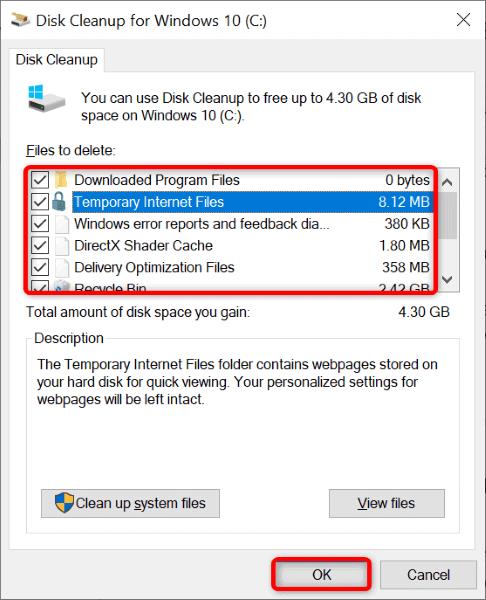
Start din problematiske fil, når Diskoprydning har ryddet uønsket.
Lær hvordan du slår undertekster til på Zoom. Zooms automatiske undertekster gør det lettere at forstå opkaldsindholdet.
Modtager fejludskrivningsmeddelelse på dit Windows 10-system, følg derefter rettelserne i artiklen og få din printer på sporet...
Du kan nemt besøge dine møder igen, hvis du optager dem. Sådan optager og afspiller du en Microsoft Teams-optagelse til dit næste møde.
Når du åbner en fil eller klikker på et link, vil din Android-enhed vælge en standardapp til at åbne den. Du kan nulstille dine standardapps på Android med denne vejledning.
RETTET: Entitlement.diagnostics.office.com certifikatfejl
For at finde ud af de bedste spilsider, der ikke er blokeret af skoler, skal du læse artiklen og vælge den bedste ikke-blokerede spilwebsted for skoler, gymnasier og værker
Hvis du står over for printeren i fejltilstandsproblemet på Windows 10-pc og ikke ved, hvordan du skal håndtere det, så følg disse løsninger for at løse det.
Hvis du undrede dig over, hvordan du sikkerhedskopierer din Chromebook, har vi dækket dig. Lær mere om, hvad der sikkerhedskopieres automatisk, og hvad der ikke er her
Vil du rette Xbox-appen vil ikke åbne i Windows 10, så følg rettelserne som Aktiver Xbox-appen fra Tjenester, nulstil Xbox-appen, Nulstil Xbox-apppakken og andre..
Hvis du har et Logitech-tastatur og -mus, vil du se denne proces køre. Det er ikke malware, men det er ikke en vigtig eksekverbar fil til Windows OS.
![[100% løst] Hvordan rettes meddelelsen Fejludskrivning på Windows 10? [100% løst] Hvordan rettes meddelelsen Fejludskrivning på Windows 10?](https://img2.luckytemplates.com/resources1/images2/image-9322-0408150406327.png)




![RETTET: Printer i fejltilstand [HP, Canon, Epson, Zebra & Brother] RETTET: Printer i fejltilstand [HP, Canon, Epson, Zebra & Brother]](https://img2.luckytemplates.com/resources1/images2/image-1874-0408150757336.png)

![Sådan rettes Xbox-appen vil ikke åbne i Windows 10 [HURTIG GUIDE] Sådan rettes Xbox-appen vil ikke åbne i Windows 10 [HURTIG GUIDE]](https://img2.luckytemplates.com/resources1/images2/image-7896-0408150400865.png)
